Állítsa vissza az Epson l1800 tinta kiválasztásával. EPSON
"A tintasugaras nyomtató aktív használata során eljön az a pillanat, amikor a nyomtató megtagadja a munkát, és hibaüzenetet jelenít meg, melyben fel kell hívni a szervizközpontot. A nyomtató típusától függően különböző módokon értesítik ezt a hibát, de a A hibaüzenet megjelenítésének legáltalánosabb módja a két piros LED villogása a nyomtató gombjai alatt, és egy hibaablak jelenik meg a számítógép monitorán.
Sőt, a nedvszívó betét (pelenka) élettartamának közelgő végére vonatkozó figyelmeztetés is megjelenik rendszerüzenet formájában a számítógép monitorán.

A figyelmeztető üzenet megjelenése után lehetősége van további 15-20 kép (fénykép) A4-es formátumú nyomtatására, amely után a nyomtató megtagadja a nyomtatást, amíg a hulladéktinta számlálóját vissza nem állítja.
Minden tintasugaras nyomtató speciális tartályt használ a hulladéktinta (Waste Ink) összegyűjtésére, amelyet gyakran „pelenkának” neveznek. Ez a "pelenka" egy olyan tartály, amelyben van egy nedvszívó anyag, amely jól felszívja a hulladéktintát.
Honnan származik a hulladéktinta egy tintasugaras nyomtatóban? Minden bekapcsoláskor a nyomtatófej automatikusan megtisztul - a patronokból kis mennyiségű tinta pumpál a nyomtatófejbe, amely abban a pillanatban a nyomtató legszélső jobb (bal) pozíciójában van, és a tinta "ledobott" a "pelenkába". Ezenkívül, ha a rendszeres tisztítást a nyomtató-illesztőprogramon keresztül elindítja, a tinta a patronokból a nyomtatófejen keresztül az abszorberbe pumpálódik.
Mivel a tintagyűjtő tartály térfogata a benne lévő abszorberrel korlátozott, előbb-utóbb eljön az a pillanat, amikor a tartályok túlcsordulnak, és a tinta elkezd kifolyni, ami szennyezi magát a nyomtatót és mindent, ami körülvesz. azt..
Az ilyen rendkívül kellemetlen helyzet elkerülése érdekében abszolút minden tintasugaras nyomtatót felszerelnek a hulladéktinta mennyiségét figyelő rendszerrel. A valóságban ez a rendszer nem más, mint egy szoftverszámláló, amely számolja, hányszor volt bekapcsolva a nyomtató, és hányszor végezték el az összes fejtisztítási eljárást. Mivel a tisztítási eljárások során a fejből kiszivattyúzott tinta mennyisége hozzávetőlegesen ismert, és az olajteknő kapacitása is ismert, nem nehéz kiszámítani, hogy mikor telt meg.
Amikor az állítólagosan az olajteknőbe ürített hulladéktinta mennyiségének számlálója eléri a nyomtató vezérlőprogramjában előre beállított értéket, a nyomtató először figyelmeztetést ad a nedvszívó betét élettartamának közelgő végére, majd hamarosan teljesen blokkolja a nyomtatási feladat küldésének lehetőségét.
Ha a tintasugaras nyomtató "pelenkája" túl van töltve, a szervizszakembernek a következő lépéseket kell tennie:
- abszorberek cseréje - "pelenka"
- nullázza (reset) a Hulladéktinta számlálót).
A „pampers” hulladéktinta számlálóját a SuperPrint fejlesztőcsapatának (Resetters) speciális PrintHelp szervizprogramjával állíthatja vissza. NyomtatásSúgó- egyetemes szolgáltatási program Epson, Canon nyomtatókhoz.



A program a következő funkciókat tudja végrehajtani Epson nyomtatók esetén (nem minden modellnél):
- a hulladéktinta számláló aktuális értékének ellenőrzése
- állítsa vissza a hulladéktinta számlálóját (egyes modellekhez RESET KÓD szükséges)
- a nyomtatófej tisztítása
- a nyomtatófej fokozott tisztítása az első tankolás során
- a nyomtató sorozatszámának olvasása és írása
- USB ID olvasása és írása
- HEAD ID olvasása és írása
- EEPROM backup dump létrehozása
- papíradagolási teszt
- fúvóka ellenőrzése és tesztelése
- színes kitöltések nyomtatása
- inicializálja (letiltja) a PF romlási eltolását
- a nyomtató állapotának lekérése
- olvassa le a tinta szintjét
- Visszaállítás Tintaszintés visszaállítja Pampers nyomtatókban L100, L200, L800 ingyenes
A támogatott Epson nyomtatómodellek listája:
Zöld színnel jelölik azokat a modelleket, amelyeknél a pelenkázást a Reset kód NÉLKÜL hajtják végre. A pelenka alaphelyzetbe állítása Reset kódok NÉLKÜL lehetséges csak országok számára: Ukrajna, Oroszország, Kazahsztán, Fehéroroszország, Moldova, Grúzia
Kézműves: Kézműves 50, Kézműves 1430, Kézműves 700, Kézműves 710, Kézműves 725, Kézműves 730, Kézműves 800, Kézműves 810, Kézműves 835, Kézműves 837
B: B40W, B42WD, B1100, B1110
BX: BX300F, BX305, BX310FN, BX320FW, BX525WD, BX600FW, BX610FW, BX620FWD, BX625FWD, BX925, BX935
C: C58, C59, C62, C63, C64, C65, C67, C68, C76, C77, C78, C79, C82, C83, C84, C85, C86, C87, C88, C90, C91, C92 , C93, C94, C95, C97, C98, C99, C110, C120
CX: CX2800 CX2900 CX3100 CX3200 CX3300 CX3400 CX3500 CX3600 CX3650 CX3700 CX3800 CX3900 CX4000 CX4080 CX4100 CX4080 CX4100 CX4500 C470X, C4600 C400 00, CX5000, CX5700F, CX5900, CX6300, CX6400, CX6500, CX6600, CX7300, CX7700, CX7800, CX8300, CX8400, CX9300 , CX9400Fax, CX9500F
D: D68, D78, D88, D92, D120
DX: DX3800, DX4000, DX4200, DX4800, DX5000, DX5050, DX6000, DX7400, DX7450, DX8400, DX9400F
EP: E-600, EP-302, E-600, EP-702A, EP-703A, EP-705A, EP-706A, EP-775A, EP-801A, EP-802A, EP-804A, EP-804F, EP- 901F, EP-902A, EP-903
K: K100, K101, K200, K201, K300, K301
L: L100, L110, L120, L200, L210, L300, L350, L351, L355, L550, L555, L800, L1300, L1800
M: M100, M105, M200, M205
NEKEM: ME2, ME-10, ME-20, ME-30, ME-32, ME-70, ME-80, ME-82WD, ME-100, ME-101, ME-200, ME-300, ME-301, ME-303, ME-320, ME-330, ME-340, ME-360, ME-401, ME-403, ME-510, ME-520, ME-530, ME-535, ME-560, ME- 570, ME-600F, ME-620F, ME-650, ME-900WD, ME-940FW, ME-960FWD, ME-1100
NX: NX110 NX125 NX127 NX130 NX200 NX210 NX215 NX220 NX230 NX300 NX305 NX330 NX400 NX410 NX415 NX420W NX430 NX510 NX515 X6X5, NX515 X6X5
P: P50, P60
PX: PX610FW, PX650, PX659, PX660, PX700W, PX710W, PX720WD, PX730FWD, PX800FW, PX810FW, PX820WD, PX830FWD, PX-203A0, PX-20360,
Fénykép: Fotó: 820, 830U, 890, 900, 950, 960, 1280, 1290, 1390, 1400, 1410, 1430. fotó, 1500., 2100., 2200.
képtárs: PM100, PM210, PM215, PM225 PM235, PM240, PM250, PM260, PM270, PM280, PM290, PM310. pelenka visszaállítása NEM érhető el. Olvasás elérhető.
DÉLUTÁN: PM-3500C, PM-4000px, PM-G800, PM-G4500, PM-G5000, PM-A820, PM-A890
R: R200, R210, R220, R230, R240, R245, R250, R260, R265, R270, R280, R285, R290, R295, R300, R310, R320, R330, R340, R360, R380, R390, R800, R1800, R1900, R2000, R2400, R2880 , R3000
RX: RX420, RX425, RX430, RX500, RX510, RX520, RX530, RX560, RX580, RX585, RX590, RX595, RX600, RX610, RX615, RX620, R6, R6, R6, R6, R6 X685, RX690, RX700
S: S20, S21, S22
SX: SX100 SX105 SX110 SX115 SX117 SX125 SX130 SX200 SX205 SX210 SX215 SX218 SX230 SX235 SX400 SX405 SX410 SX415 SX420W S, 420W S, 420W, 5 SX515, SX525WD, SX600FW, SX610FW, SX620
T: T10, T11, T13, T20, T21, T22, T23, T24, T25, T26, T27, T30, T33, T40W, T42WD, T50, T59, T60, T1100, T1110
TX: TX100 TX101 TX102 TX103 TX105 TX106 TX109 TX110 TX111 TX115 TX116 TX117 TX119 TX120
TX200, TX209, TX210, TX219, TX220, TX230, TX300F, TX320F
TX400, TX405, TX408, TX409, TX410, TX419, TX420W
TX510FN, TX515FN, TX525, TX550W, TX560WD, TX600FW, TX610FW, TX620FWD, TX650, TX659
TX700W, TX710W, TX720WD, TX800FW, TX810FW, TX820FWD, TX830FWD
Munkaerő: Munkaerő 30, 40, 42, 310, 315, 320, 323, 325, 500, 520, 600, 610, 615, 630, 635, 840, 1100
WorkForce WF-7010, WF-7011, WF-7012, WF-7015, WF-7018, WF-7510, WF-7511, WF-7515, WF-7520, WF-7521, WF-7525
WorkForce WF-2010, WF-2510, WF-2520, WF-2528, WF-2530, WF-2538, WF-2540, WF-2548
WorkForce WP-4011, WPM-4011, WP-4015DN, WP-4020, WP-4022, WP-4025DW, WP-4092, WP-4095DN,
WP-4511, WP-4515, WP-4520, WP-4521, WPM-4521, WP-4525, WP-4530, WP-4531, WP-4532, WP-4533, WP-4535, WP-4540, WP-4540 4545, WP-4590, WP-4592, WP-4595 - pelenka visszaállítása NEM érhető el. Olvasás elérhető.
XP: XP-20, XP-30, XP-33,
XP-100, XP102, XP-103, XP-111,
XP-200, XP-201, XP-202, XP-203, XP-204, XP-205, XP-206, XP-207, XP-208, XP-211, XP-212, XP-214, XP- 215, XP-216, XP-217
XP-300, XP-302, XP-303, XP-305, XP-306, XP-311, XP-312, XP-313, XP-315,
XP-400, XP-402, XP-403, XP-405, XP-406, XP-411, XP-412, XP-413, XP-415, XP-510,
XP-600, XP-610, XP-605, XP-615, XP-700, XP-710, XP-750, XP-800, XP-810, XP-850, XP-950
Azon nyomtatóknál, amelyekben a pelenkát külön patron formájában készítik külön chippel, csak chipprogramozók tudják visszaállítani.
A program használata ingyenes. Minden funkció támogatott, beleértve a és pelenka reset funkció. Egyes modelleknél ez a funkció belépés után működik
epson. Pelenka visszaállítása, szervizkönyvek, felhasználói kézikönyvek, szerviz segédprogramok (beállító programok).
Módosítva 2016.05.06
A változtatások és kiegészítések listája:
1. Hozzáadott szervizkönyvek.
2. Elhozta a szervizkönyvek fájlneveit a teljes modelllistának megfelelően.
3. Hozzáadott orosz nyelvű felhasználói kézikönyvek.
4. Hozzáadott PartsCatalog_FieldsRepairGuides_NumberedServiceParts
5. Hozzáadtuk az SSC_ServiceUtility_ForEpsonStylusPrinters_v_4_30 orosz ingyenes szolgáltató segédprogramot (Több mint száz, 2008 előtt kiadott Epson modellhez kellően fejlett szervizfunkciókkal rendelkezik. Orosz interfész. Windows 95/98/ME/2K2/XP alatt élesítve, LPT és USB portokkal működik )
Az Epson SSC Service Utility főbb jellemzői:
Spoiler
1) Közvetlenül működik az Epson Stylus nyomtatópatronok CSIC-ével.
2) A chipek alaphelyzetbe állítása és villogása egy további eszközzel.
3) Lehetővé teszi a belső tintaszámlálók "lefagyasztását".
4) Állítsa vissza a belső tintaszámlálókat (még üres patronok esetén is).
5) A színes és fekete-fehér fejek külön tisztítása minden Epson tintasugaras nyomtatóhoz, kényszertisztítási mód.
6) Támogassa a hot-swap patronokat.
7) Állítsa alaphelyzetbe a kiürült tinta (pelenka) számlálóját, még akkor is, ha az már tele van.
8) Több mint 100 különböző Epson nyomtatómodell támogatása.
A program különösen hasznos azoknak, akik nagy mennyiségű dokumentumot nyomtatnak, mivel jelentősen megtakaríthatja a tintát és a patronokat.
Jelenleg a program Windows 95/98/ME/2K2/XP alatt működik LPT és USB nyomtatókkal is.
FIGYELEM! Ha úgy dönt, hogy újratölti a patronokat, használja a tintafagyasztás funkciót, nullázza a tintaszámlálókat stb., akkor elveszíti az Epson által a tintasugaras nyomtatói fejére nyújtott garanciát.
Új a legújabb verziókban.
Új a 4.30-as verzióban
- R270 támogatás
- R240 támogatás
- R340 támogatás
- CX2800 támogatás
- CX3900 támogatás
- CX4900 támogatás
- CX5900 támogatás
- C58/C59 támogatás
- RX640 támogatás
- fejlesztések a C2100/2200 esetében
- fejlesztések az RX700-hoz
- fejlesztések R2400-ért
- fejlesztések a 785EPX/825/895/915-höz
Új a 4.20-as verzióban
- CX4200/CX4700/CX4800/DX4200/DX4800 támogatás
- C47/C48 támogatás
- RX430 támogatás
- CX6500/CX6300 támogatása
- fejlesztések a CX6400/CX6600 számára
- RX500/RX510 fejlesztések
- RX600/RX610 fejlesztések
- fejlesztések R1800-ért
- fejlesztések a CX3700/CX3800/DX3800/DX3850 számára
- fejlesztések a C67/C68/D68 esetében
- fejlesztések a C87/C88/D88 esetében
- Számos új chip modell támogatott
- számos egyéb fejlesztés és javítás
Új a 4.10-es verzióban
- PM-970C támogatás
- PictureMate támogatás
- RX700 támogatás
- R2400 támogatás
- PM-A700 támogatás
- PM-G720 támogatás
- RX520 támogatás
- CX7800 támogatás
- CX4100 támogatás
- DX3800 támogatás
- CX3800/CX3810 támogatása
- CX3700 támogatás
- C67/68 és Photo Edition támogatása
- C87/C88/D88 és Photo Edition támogatása
- Támogatás R220 /R230
- R320 támogatás
- CX4500 támogatás
- CX3650 támogatás
- javítson ki néhány hibát
Új a 4.00-as verzióban:
- egy további visszaállító eszközzel való munkavégzés funkciói
- CX4600 támogatás
- CX5300 támogatás
- CX5100 támogatás
- RX420 támogatás
- RX425 támogatás
- R1800 támogatás
- RX620 támogatás
- jobb támogatás szinte minden nyomtatóhoz
- javított tintaszintű fagyasztás
- továbbfejlesztett funkciók a bányászati számláló nullázásához
- továbbfejlesztett tintafigyelő, hozzáadott nyomtatóállapot-információk
- javítson ki néhány hibát
Az egyes verziók változásainak és kiegészítésének teljes története a program súgófájljában található.
Spoiler
Epson Stylus Color 400
Epson Stylus Color 440
Epson Stylus Color 480 LPT
Epson Stylus Color 480SXU/580
Epson Stylus Color 600
Epson Stylus Color 640
Epson Stylus Color 660
Epson Stylus Color 670
Epson Stylus Color 680/777
Epson Stylus Color 740
Epson Stylus Color 760
Epson Stylus Color 800/850
Epson Stylus Color 860
Epson Stylus Color 880
Epson Stylus Color 900 / EM-900C
Epson Stylus Color 980
Epson Stylus Color 1160
Epson Stylus Color 1520
Epson Stylus Color 3000
Epson Stylus C20 / C40 / CL-750
Epson Stylus C41/C42/C43/C44/C45/C46/C47/C48**
Epson Stylus C50
Epson Stylus C60
Epson Stylus C61/C62**
Epson Stylus C63/C64**
Epson Stylus C65 / C66 és PE**
Epson Stylus C67 / C68 / D68 és PE**
Epson Stylus C70**
Epson Stylus C80**
Epson Stylus C82**
Epson Stylus C83/C84**
Epson Stylus C85 / C86 és PE**
Epson Stylus C87 / C88 / D88 és PE**
Epson Stylus Photo RX420/RX425/RX430**
Epson Stylus Photo RX500 / RX510**
Epson Stylus Photo RX520**
Epson Stylus Photo RX600 / RX610**
Epson Stylus Photo RX620**
Epson Stylus Photo RX700**
Epson Stylus CX3100 / CX3200**
Epson Stylus CX3500/CX3600/CX3650**
Epson Stylus CX3700**
Epson Stylus CX3800 / CX3810 / DX3800**
Epson Stylus CX4500**
Epson Stylus CX4600**
Epson Stylus CX4100 / CX4200**
Epson Stylus CX4700 / CX4800**
Epson Stylus DX4200 / DX4800**
Epson Stylus CX5100 / CX5200**
Epson Stylus CX5300 / CX5400**
Epson Stylus CX6400 / CX6600**
Epson Stylus CX6300 / CX6500**
Epson Stylus CX7800**
Epson PictureMate
Epson Stylus Photo
Epson Stylus Photo EX
Epson Stylus Photo 700 / IP-100
Epson Stylus Photo 750 / PM-770C
Epson Stylus Photo 780 / 790 / PM-780C
Epson Stylus Photo 810/820
Epson Stylus Photo 820**
Epson Stylus Photo 825/915
Epson Stylus Photo 830/830U**
Epson Stylus Photo 870 / PM-875DC
Epson Stylus Photo R200 / R210**
Epson Stylus Photo R220 / R230**
Epson Stylus Photo R300 / R310**
Epson Stylus Photo R320**
Epson Stylus Photo R800 / PX-G900**
Epson Stylus Photo R1800**
Epson Stylus Photo R2400**
Epson Stylus Photo 890
Epson Stylus Photo PM-890C
Epson Stylus Photo PM-A700**
Epson Stylus Photo PM-G720**
Epson Stylus Photo PM-970C**
Epson Stylus Photo 895/785EPX
Epson Stylus Photo 900**
Epson Stylus Photo 925/935**
Epson Stylus Photo 950 / 960 / PM-950C**
Epson Stylus Photo 1200 / PM-3000C
Epson Stylus Photo 1270 / PM-3300C
Epson Stylus Photo 1280 / PM-3500C
Epson Stylus Photo 1290
Epson Stylus Photo 2000P
Epson Stylus Photo 2100**
Epson Stylus Photo 2200 / PM-4000EPX**
Epson Stylus Pro 5000 / PM-5000C
** - ezeknél a modelleknél nem lehet szoftveresen nullázni a tintaszámlálókat.
Ezeknél a modelleknél a tintaszint "lefagyasztását" és a patron "forró" cseréjét kell használni.
Vagy használjon további eszközt.
Archívum mérete: 1,86 GB (2 000 493 199 bájt)
Kicsomagolt méret: 2,74 GB (2 942 634 718 bájt)
Sziasztok! Ma megmutatom, hogyan lehet visszaállítani a pelenkát az Epson XP-302 nyomtatón, de ez a példa más modelleken is visszaállítható. A rokonoknál a nyomtató fekete és sárga színben kezdett nyomtatni. Elküldték javításra, azt mondták, hogy lehetetlen elkészíteni, kellene néhány kód... Nos, úgy döntöttem, kitalálom...
Először arra gondoltam, csinálok néhány kalibrációt, és minden eldől... De a nyomtató ezt az üzenetet kezdte kiadni: A tintafelvevő bélés élettartama lejárt.
Elkezdtem keresni a google-ban, hogy mi ez általánosságban) Az interneten van egy program az epson számlálók visszaállítására, a neve PrintHelp, de kéri a kódokat, amelyeket meg kell vásárolni! Nos, ez nem így van) De egyes nyomtatókon kiderül, hogy az Epson pelenkákat ingyen kell visszaállítani.
Ha a PrintHelp nem nullázta le ingyen a számlálót, akkor az interneten van az Epson Adjustment Program (az epson megtiltotta a feltöltését).
Ha a program nem segít, akkor megpróbálhatja az SSC Service Utility-t ill. Elindítjuk az epson pelenka visszaállítására szolgáló programot. Ezt Epson Adjustment programnak hívják. Tehát ha hirtelen nem működik a nyomtatóján, keressen másik verziót.
Így az indítás után válassza ki a modellt és a portot:

Ha az Ön modellje nem elérhető, nem baj, csak válasszon az enyémhez hasonlót.

A lényeg az, hogy az illesztőprogramok telepítve vannak. Ellenkező esetben a program nem fogja látni a nyomtatóportot. Kattintson az OK gombra, majd válassza az Egyedi beállítási módot.

Válassza ki a hulladéktinta-párna számlálóját. Ez egy tinta- és pelenkaszámláló.

Betesszük az összes jelölőnégyzetet, és rákattintunk az Ellenőrzés gombra, így ellenőrizzük a számlálókat.

Már visszaállítottam a számlálót, és sikerült kinyomtatni egy bizonyos számú oldalt. De ha a nyomtató a pelenkára esküszik, akkor az alsó mezőben 100% lesz az érték. Válassza ki a felső számlálót, és kattintson az Inicializálás, azaz az Inicializálás gombra. Epson számláló nullázása.

A program megkéri, hogy kapcsolja ki a nyomtatót.


Bekapcsolás után nyomjuk meg az ok gombot és ellenőrizhetjük. Jelölje ki a felső jelölőnégyzetet, és kattintson ismét az ellenőrzésre.

Amint látja, az Epson pelenka visszaállítása sikeres volt! De ne felejtsük el, hogy az Epson nem ad ki ilyen hibát semmiért. Az alaphelyzetbe állítás mellett javaslom a patronok alatti tömítés tisztítását is.
Minden Epson készülékhez, legyen az nyomtató vagy MFP, van egy speciális tartály nedvszívó töltőanyaggal (meghajtóval), amelyet népiesen "pelenka"-nak neveznek. A pelenka felszívja a kép szélére nyomtatásakor keletkező felesleges tintát (keret nélkül), és összegyűjti a nyomtatófej tisztítása során használt tintát is. Minden pelenkának megvan a maga erőforrása, vagy inkább a tinta mennyisége, amelyet képes felszívni. Ha a nyomtató többet áraszt el, akkor a felesleges tinta elkezd folyni a nyomtatóból. Ennek elkerülése érdekében a készülékekbe olyan érzékelőket szerelnek, amelyek blokkolják a nyomtató működését, és hibát adnak: a nyomtató tintafelvevő bélésének élettartama lejár. Ebben a cikkben megmondjuk, hogyan állíthatja vissza a pelenkát az Epsonon, és így megszabadulhat ettől a hibától. Visszaállítjuk készülékünk működését, és azt is elmondjuk, hogyan lehet megakadályozni a tartály fizikai túlcsordulását nedvszívó töltőanyaggal.
Mikor és mely Epson eszközökön jelentkezik a pelenka túlcsordulási hiba?
Kezdjük azzal a ténnyel, hogy minden Epson nyomtatóba pelenkát szerelnek be. Az eszköz osztályától és teljesítményétől függően azonban ezek különböznek. Tehát a széles formátumú eszközökben (A2 és nagyobb nyomtatási formátum) a pelenka kivehető tartály formájában készül. A felhasználó néhány percen belül könnyedén megváltoztathatja. Ennek a fogyóeszköznek a hivatalos neve eltérhet: hulladéktinta-tartály, hulladéktinta-tartály, nedvszívó tartály vagy karbantartási tartály. A tartály költsége a plotter modelljétől függően nem haladja meg a 4000-6000 rubelt. A pelenka erőforrás modelltől függően 10 000 és 35 000 oldal között mozog, a készülék típusától függően. Ha pelenka túlcsordulási hiba lép fel, egyszerűen húzza ki a régit, helyezzen be egy újat, és folytassa a gépelést. De a háztartási készülékekben minden egy kicsit más.
Hulladéktinta-tartály (pelenka) kiválasztása Epson plotterekhez.
Általában a nyomtatókban és az MFP-kben (maximum A3-as formátumig) a pelenkát magába a készülékbe építik be. Vagyis kiderül, hogy ez nem fogyóanyag, hanem alkatrész. A felhasználó ezt maga nem tudja megváltoztatni. A készüléket el kell vinni egy szervizbe, ahol egy mérnök szétszereli és kicseréli a nedvszívó töltőanyagot. Ezt követően speciális szoftverrel visszaállítja a digitális számláló hibáját, így a nyomtató elkezd nyomtatni.
A pelenka erőforrás, készüléktől függően 3000 oldaltól 5000 oldalig terjed, bár vannak szerencsések, akiknek 10-12 ezer nyomattal túlcsordult a pelenkája. A helyzet az, hogy minél kevesebb tintát pumpálunk a nyomtatófej tisztítása érdekében, annál nagyobb a pelenka erőforrás. És így több oldalt nyomtathatunk. Ráadásul, ha margós képeket nyomtatunk, akkor a pelenka élettartamát is megnöveljük. Ha azonban ritkán nyomtat, és a nyomtatója hosszú ideig nem nyomtatott, akkor meg kell tisztítania a nyomtatófejet, ellenkező esetben drágább javítások kockázata áll fenn. Mindenesetre a fizikai pelenkacsere olcsóbb, mint a nyomtatófejcsere. A nyomtatófej költségét általában a gép költségének felére becsülik. Ezért minden esetben javaslom, hogy végezzen nyomtatófej-tisztítást, ha a kép egy pelenka plotter és egy hagyományos nyomtató összehasonlítása.

A pelenka fizikai túlcsordulása.
Mint azt már megtudtuk, a pelenka túlcsordulás számlálója általában 3000-5000 oldal nyomtatása után ad hibát. Ezután leállítja a nyomtatót, amíg a hibát ki nem javítják és a pelenkát fizikailag ki nem cserélik. A gyártó, jelen esetben az Epson, mindig biztonságban tartja magát, és nagy árréssel nedvszívó töltőanyaggal ellátott tartályt készít. Egyes esetekben a készülék többször is visszaállítható. Általában 2-3 alkalommal. Ezt követően a pelenkát ki kell cserélni. Ha ezt nem teszik meg időben, akkor a tinta elkezd kifolyni a házból. Több lehetőség is van a helyzetből való kilábalásra:
1) vigye el a készüléket egy Epson szervizbe, ahol szakemberek cserélhetik ki!
2) saját kezűleg cserélje ki, vagy szervezze meg a hulladéktinta leeresztését egy speciális tartályba.
A cikk keretein belül nem írjuk le, hogyan folyik a hulladéktinta egy speciális tartályba, hanem csak annyit mondunk, hogy ez a folyamat különböző Epson készülékeknél eltérően történik. De ugyanakkor a jelentés ugyanaz: a tintakimeneti csőhöz szilikon kábellel rögzítünk egy tartályt a leeresztéshez. A hulladéktinta kimeneti csőhöz való eljutáshoz a készülék típusától függően vagy le kell venni a kupakot a készülék hátuljáról, vagy le kell csavarni egy vagy több csavart, majd ki kell húzni a pelenkát és eljutni a kimeneti csövet. Bizonyos esetekben össze kell zavarodnia, és szét kell szednie a házat.
Epson pelenka visszaállító szoftver.
A legtöbb esetben két olyan programra van szükségünk, amelyek lehetővé teszik a pelenka túlcsordulási hibájának visszaállítását - ezek az Adjustment Program és a PrintHelp. Az első ingyenes és angol nyelvű, a második pedig orosz, és a legtöbb funkció fizetős. Én személy szerint szeretem az Adjustment Programot, mert esetemben ez a program gond nélkül megbirkózott az L1800-as nyomtató (a3 formátumú, szabadalmaztatott folyamatos tintaellátó rendszerrel rendelkező nyomtató) abszorbens töltőanyag túlcsordulási hibájának visszaállításával. És ami a legfontosabb, sikerült ingyen csinálni. De a PrintHelp programban ez már fizetett eljárás, és egy alaphelyzetbe állítás csaknem 600 rubelbe kerül. A printhelp-nek azonban megvannak a maga előnyei. Találjuk ki, melyik programot jobb használni?
Ahogy azt már sejtette, a program kiválasztása az Ön Epson modelljétől függ. Az Adjustment Programot akkor használjuk, ha a következő típusú nyomtatóval vagy MFP-vel rendelkezik.
A PrintHelp szinte minden Epson-eszközmodellhez használható felár ellenében, alaphelyzetbe állítási kód használata esetén, illetve egyes modelleknél ingyenesen.
Szoftver kiválasztása:
| Szoftver | Támogatott Epson nyomtatók és MFP-k. |
|---|---|
| CX9300, L111, L210, L301, L351, L551, L1300, L1800, L130, L220, L310, L360, L455, L565, L605, L655, L801, L805, L655, L801, L805, L80, R20, R20, R2 390, SP1430W , WF7018, WF7521. | |
| ingyenes számláló nullázáshoz a következő modellekhez: | L110, L210, L300, L350, L355. |
| Töltse le a PrintHelp-et az ingyenes számláló-visszaállításhoz a következő modellekhez: | Photo 1410 Photo 2100 Photo 2200 L100 L200 R1800 R1900 P50 T50 T59 T60 T1100 T21 T26 T27 T30 T33 T40W R270 R290 R295 R300 R310 R360,3 R, 3 R360, 9 0, RX615, RX620, RX690, RX700, SX125. |
Figyelem! A készülék számlálóinak nullázása saját felelősségére és kockázatára történik! A cikk szerzője nem vállal felelősséget az ilyen visszaállítás következtében megsérült berendezésekért! A nyomtató bármilyen manipulációja érvénytelenítheti a gyártó garanciáját. Ezért, ha az eszköz garanciális, jobb, ha kapcsolatba lép a szervizközponttal. Ha nincs garancia, vagy nem fél, hogy elveszíti, akkor az alábbi utasítások szerint folytathatja az Epson pelenkát az alaphelyzetbe állítással. Valójában az esetek majdnem 100%-ában nem kell félni. Néhány modellnél azonban nehézségek adódhatnak. Megmutatom az Epson L1800 készülék példáján, ráadásul a T50 nyomtatón a számlálók nullázásakor sem volt probléma.
Hogyan lehet alaphelyzetbe állítani egy Epson pelenkát az Adjustment Program segítségével, példaként az L1800 modellt használva?
Töltse le a megfelelő Epson-modell archívumát. Csomagolja ki és futtassa a programot. A kezdőképernyőn kattintson az Elfogadás gombra. Bekapcsoljuk Epson nyomtatónkat vagy MFP-nket, és csatlakoztatjuk a számítógéphez, ha nincs csatlakoztatva.

Válassza ki az eszköz modelljét a táblázatból, majd kattintson a Start gombra. Az L1800-as nyomtató példáján mutatom be, a megnyíló ablakban válassza a Select lehetőséget. Itt ki kell választanunk a csatlakozási portot. Kezdetnek beállíthatja az Automatikus kijelölést a port elembe. Vagy válassza ki manuálisan a portot, esetemben ez usb003, és kattintson az OK gombra.


A megnyíló ablakban kezdésként nézzük meg a számlálókat. Ehhez jelölje be a 0 és 80 számok melletti kis négyzeteket, majd kattintson az Ellenőrzés gombra. Ha a nyomtatója már le van tiltva, akkor két ablakban 100%-os kitöltést fog mutatni (modelltől függően egy vagy több ablak is lehet, az epson l1800-ban kettő).

Mivel már visszaállítottam a számlálókat, jelenleg a következőt mutatja:
- az első számláló 100%-ból 9%-kal betelt, miközben 12476-ból 1111 pontot szerez.
- a második számláló egyáltalán nincs kitöltve, és 0%-ot mutat, miután 0 pontot ért el a 6788-ból.
Amint látja, az epson l1800 két számlálóval rendelkezik. Az első (12476 pontig) a fő nyomtató (pelenka) számlálója. A számláló értéke növekszik nyomtatáskor, valamint tisztításkor és tintapumpakor. Tehát ezt tartsd szem előtt. A második (legfeljebb 6788 pont) egy további számláló, amely egy nedvszívó betét a nyomtatófej alatt. A számláló növekszik szegély nélküli nyomtatáskor és egyes speciális nyomtatási módokban.
Most pedig állítsuk alaphelyzetbe az Epson számlálóit, hogy feloldjuk a nyomtató zárolását, és újra nyomtathassunk rajta. Ehhez jelölje be az első és a második számláló melletti négyzetet, majd kattintson az Inicializálás gombra. Ezután egy figyelmeztetés jelenik meg, amely szerint az OK megnyomása után a számláló nullázódik. Kattintson az OK gombra. A visszaállítás után egy figyelmeztetés jelenik meg a nyomtató kikapcsolására: Kapcsolja ki a nyomtatót. Kapcsolja ki a nyomtatót a nyomtató házán található gombbal, majd nyomja meg az OK gombot. Ezután figyelmeztetést kapunk, hogy újra kell indítania vagy be kell kapcsolnia a nyomtatót: Kérjük, indítsa újra a nyomtatót. Kapcsolja be a nyomtatónkat, és kattintson az OK gombra.

Még nem zárjuk be a programot a számítógépen. Sikerült teljesen ingyenesen visszaállítani a hulladéktinta-tartály számlálóit az Epsonon. Most nézzük meg a számlálókat. Jelölje be a négyzeteket, és kattintson az Ellenőrzés gombra. Azt elfelejtettem mondani, hogy ellenőrzéskor nem szükséges a számlálók előtti négyzeteket bejelölni. Amikor azonban visszaállítjuk, be kell állítani őket. Ha be van jelölve, a számlálók 0 pont vagy 0%. Azaz sikeres volt a pelenkaszámlálók nullázása. A nyomtató fel van oldva, és most már minden korlátozás nélkül folytathatjuk a nyomtatást, amíg a következő számláló meg nem indul.
Hogyan állíthat vissza egy Epson pelenkát a Printhelp programmal, példaként az L1800 modell használatával?
Először le kell töltenie a Printhelp programot, majd telepítenie kell. Megnyitjuk a programot és bekapcsoljuk az Epson készülékünket, lehet nyomtató vagy MFP is. Példámban egy Epson L1800 A3 nyomtató példáján mutatom be. Természetesen a nyomtatót csatlakoztatni kell a számítógéphez A Printhelp programban kattintson a Nyomtatólista frissítése gombra. A készülékünk a bal felső sarokban jelenjen meg.

Most kattintson a Feldolgozási számlálók olvasása gombra. És látjuk az eredményeket. Az én esetemben még nem csordultak túl a számlálók. Csak 3,32% töltött be. Hosszú ideig nyomtathat anélkül, hogy félne a túlcsordulástól. Most visszaállítottam az Adjustment programmal, és utána végeztem néhány fejtisztítást. Az Ön esetében a számlálók 100%-os készültséget mutatnak. Ebben az esetben a készülék le van zárva, és nem nyomtat. Most az a feladatunk, hogy nullázzuk a számlálókat, hogy a készülék elkezdjen nyomtatni. Mint emlékszik, a Printhelp program nem teljesen ingyenes. Vannak olyan modellek, amelyekhez ingyenes visszaállítást végezhet, de ezek kevés. Alapvetően átlagosan 600 rubelt kell fizetnie egy visszaállításért. A program azonban lehetővé teszi a számlálók egyszeri nullázását egy próbakóddal, ingyenesen. Ebben az esetben a számlálókat 100%-ról 90%-ra csökkentheti. Ha teljesen vissza kell állítania, akkor kódot kell vásárolnia.
A számlálók nullázásához válassza ki a készülékünket a bal felső sarokban, és kattintson a Munkaszámlálók visszaállítása gombra. Ha a nyomtatója szerepel azon eszközök listáján, amelyeken ingyenes visszaállítás történik, akkor nem kell fizetnie. De ha a nyomtató nem szerepel ebben a listában, akkor egy ablak jelenik meg, amely a kód megadását kéri. Ha nincs kódja, akkor a Kód törlése gombra kattintva meg kell vásárolnia. Ha nem szeretne kódot vásárolni, használhat egy ingyenes próbakódot, amely 100%-ról 90%-ra állítja vissza a számlálót. Ha a kód vásárlására kattint, a printhelp program webhelyére kerül, ahol meg kell vásárolnia a kódot. Vásároljon, majd lépjen be. Nem veszek, de az ingyenes kódot használom: próbaverzió. Írja be ezt a szót a kód helyett, majd kattintson az OK gombra. Ezt követően a számlálók 90%-ra állnak vissza. Az én esetemben ez nem történik meg, mivel a számlálók szintje mindössze 3,32%. Utána még egy darabig lehet nyomtatni, de utána meg kell vásárolni a kódot.

Ez minden, ebben a cikkben az L1800 nyomtatót példaként használva megmutattuk, hogyan lehet visszaállítani az Epson pelenkaszámlálót. Reméljük, hogy ezt a cikket nagyon hasznosnak találta. Azt, hogy melyik programmal állítja vissza a számlálókat, az Önön múlik. Az Adjustment Program jobban tetszik, mert ingyenes és nem túl bonyolult.
 A Yandex valós kibocsátása. Ellenőrizze a pozíciókat. Bónusz - a Torvizor pozícióinak ellenőrzésére szolgáló rendszer
A Yandex valós kibocsátása. Ellenőrizze a pozíciókat. Bónusz - a Torvizor pozícióinak ellenőrzésére szolgáló rendszer Hogyan zajlik az áruk és szolgáltatások reklámozása az interneten?
Hogyan zajlik az áruk és szolgáltatások reklámozása az interneten?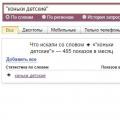 Automatikus gyűjtés Yandex Wordstat Automatikus captcha felismerés
Automatikus gyűjtés Yandex Wordstat Automatikus captcha felismerés